Qlist Propertiesタブ
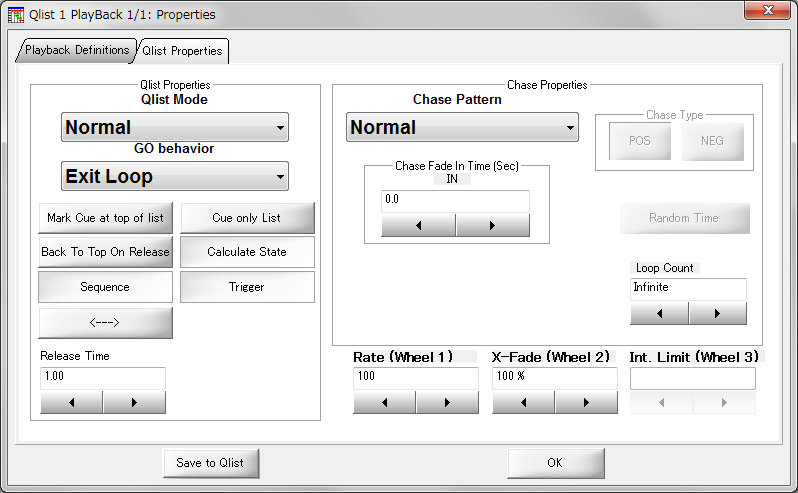
- Qlist Properties - の「QList Mode」では
このPBデバイスで通常通りのQListで使用するのか
または チェイスとして使用するのかを選択します
チェイスで使用する場合にはドロップダウンリストから「Chaser」を選択します
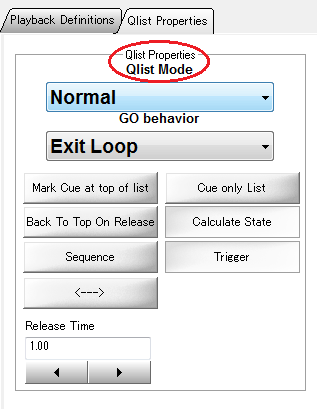
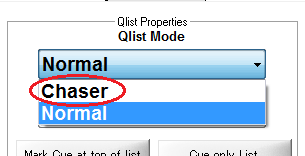
チェイス再生にするとLEDも赤表示になります

次の「GO behavior」では
このPBデバイスでループ再生中に[GO]キーを押したときの動作を選択します
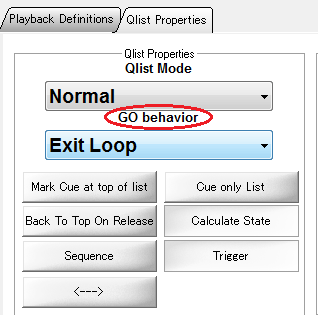
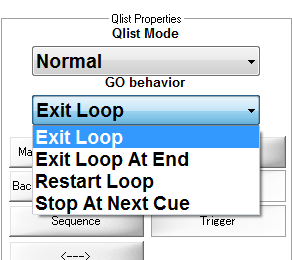
「Exit Loop」はループ中に[GO]キーを押すと
ループから抜けて次のCueを再生します
「Exit Loop At End」ではループ中に押すと
ループの最後のCueまで再生してから止まります
「Restart Loop」ではループやチェイス中に押すと先頭に戻ります
「Stop At Next Cue」ではループやチェイス中に押すと次のCueで止まります
それでは その下の説明を軽くしておきます
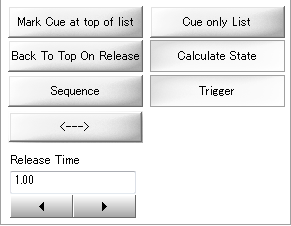
「Mark cue at top of list」はQListの先頭にスタンバイキューを作ります
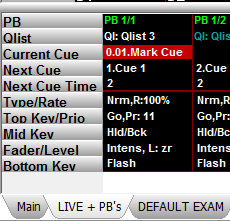
「Back To Top On Release」はPBデバイスをリリースするとCueリストの先頭に戻ります
「Sequence」はオンにするとCueを順番通りに再生しますが
オフにすると単独のCueの再生になります
「<--->」はCueの再生順が反対になります
「Cue only list」はトラッキングモードだけ有効です
Cueの動きのみを保存して トラッキングを保存しません
「Calculate State」もトラッキングモードのみです
パラメーターが動いたフィクスチャーのみ保存します
「Trigger」はCueを再生したときに そこに保存されていたマクロやスナップを実行します
「Release Time」ではPBデバイスからQlistをリリースするときのタイムを設定できます
次は 右側の - Chase Properties - です
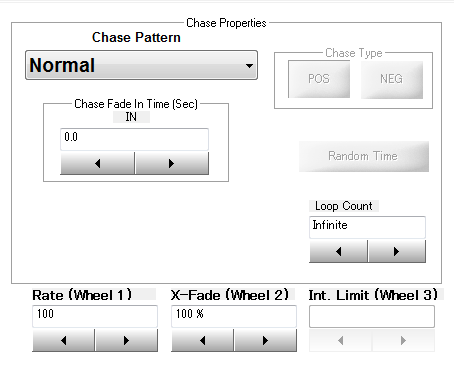
「Chase Pattern」ではチェイスの種類を選択します
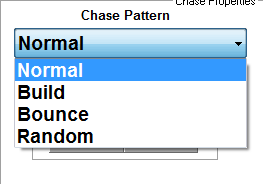
「Normal」は順番通り再生します
「Build」はCueを積み重ねて再生していきます
「Bounce」は"行ったり来たり"再生します
「Random」は再生の順番がランダムになります
「Chase Fade In Time (Sec)」ではチェイスのフェードインタイムを設定します
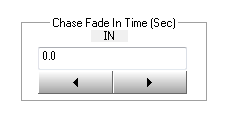
「Loop Count」ではチェイスのループ回数を設定します
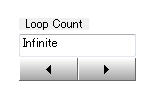
その下のホイールでは それぞれチェイスのレート・クロスフェード・インテンシティリミッドを設定します

インテンシティリミッドはデフォルトではグレイ表示になっています
これはPBのフェーダーが「Intensity Master」の設定になっているからです
次は そのフェーダーやコントロールキーの設定を説明します
